Agregar datos a un conjunto de revisión desde otro conjunto de revisión
Sugerencia
eDiscovery (versión preliminar) ya está disponible en el nuevo portal de Microsoft Purview. Para obtener más información sobre el uso de la nueva experiencia de exhibición de documentos electrónicos, consulte Información sobre eDiscovery (versión preliminar).
En algunos casos, puede ser necesario seleccionar documentos de un conjunto de revisión y trabajar con ellos individualmente en otro conjunto de revisión. Esto es especialmente útil si ha seleccionado contenido en un conjunto de revisión y quiere ejecutar un análisis en el subconjunto de datos.
Siga el flujo de trabajo de este artículo para agregar contenido de una revisión establecida a otra.
Sugerencia
Si no es cliente de E5, use la prueba de 90 días de soluciones de Microsoft Purview para explorar cómo las funcionalidades adicionales de Purview pueden ayudar a su organización a administrar las necesidades de cumplimiento y seguridad de los datos. Comience ahora en el centro de pruebas de Microsoft Purview. Obtenga más información sobre términos de suscripción y prueba.
Creación de un conjunto de revisión
Antes de empezar, deberá crear un conjunto de revisión al que agregar los datos. Se puede agregar un nuevo conjunto de revisión en la pestaña Conjuntos de revisión del caso. Para obtener más información, consulte Creación de un conjunto de revisión.
Paso 1: Identificar el contenido que se va a agregar a otro conjunto de revisión
Para agregar contenido de un conjunto de revisión a otro, seleccione documentos específicos en el conjunto de revisión de origen o seleccione todos los elementos devueltos por la consulta del conjunto de revisión. Si va a agregar elementos seleccionados, seleccione los elementos , acción y, a continuación, seleccione Agregar a otro conjunto de revisión.
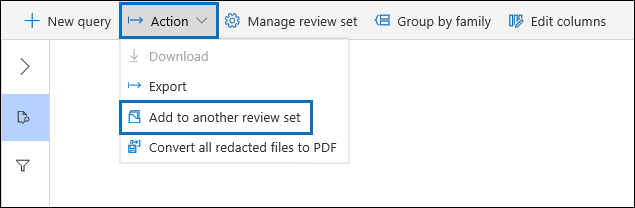
Paso 2: Especificar opciones para agregar a otro conjunto de revisión
En la página desplegable Agregar a otra opción de conjunto de revisión , elija el conjunto de revisión al que desea agregar los elementos. Elija si desea agregar Todos los resultados de búsqueda o Elementos seleccionados. La información adicional proporciona opciones para incluir todos los metadatos de los elementos y si se deben incluir las etiquetas (activando la casilla Etiquetas ) del conjunto de revisión de origen cuando se agregan los documentos al nuevo conjunto de revisión.
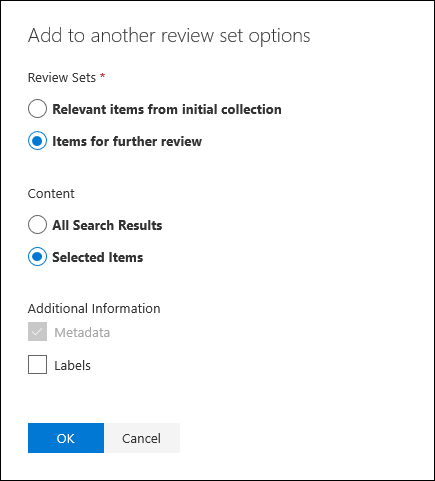
Después de seleccionar Aceptar, se crea un nuevo trabajo (denominado Agregar datos a otro conjunto de revisión) para agregar el contenido a otro conjunto de revisión. Puede ir a la pestaña Trabajos y supervisar el progreso de este trabajo. Para obtener más información, vea Administrar trabajos.